Մեր Android հեռախոսները պարունակում են բազմաթիվ կարևոր նյութեր՝ թանկարժեք լուսանկարներից մինչև պարտադիր հավելվածներ: Բայց այդքան շատ նյութերի առկայության դեպքում մեր հեռախոսները կարող են արագ սպառվել:
Այս ուղեցույցում մենք կքննարկենք ձեր տվյալները պահուստավորելու և որոշ տարածք մաքրելու պարզ ուղիներ՝ համոզվելով, որ ձեր հեռախոսը շարունակում է անխափան աշխատել:
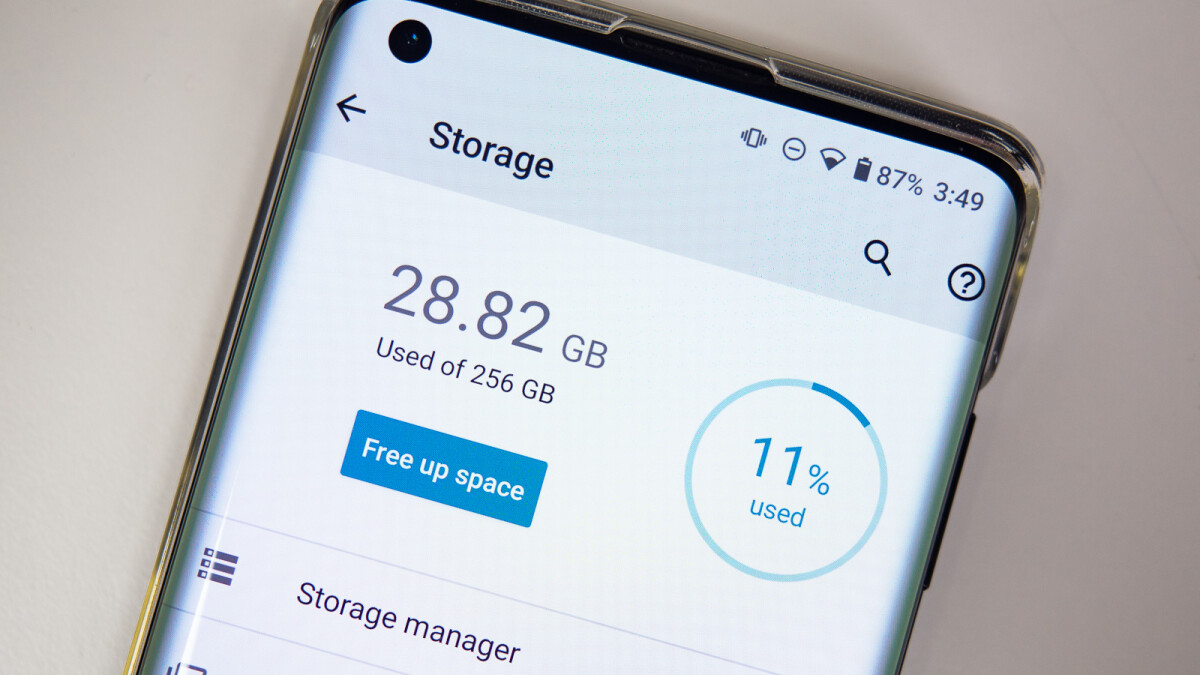
Հասկանալով ձեր պահեստը (Ի՞նչն է ուտում ձեր հեռախոսի տարածքը):
Իմանալը, թե ինչպես է օգտագործվում ձեր պահեստը, դա կառավարելու առաջին քայլն է: Մեջ «Կարգավորումներ» > «Պահեստավորում», դուք կգտնեք համապարփակ անսարքություն:
Ահա թե ինչպես կարելի է մեկնաբանել այն.
- Համակարգի ֆայլերՍրանք անհրաժեշտ են ձեր հեռախոսի աշխատանքի համար: Խուսափեք դրանք կեղծելուց, քանի դեռ համոզված չեք, թե ինչ եք անում:
- AppsՍա ցույց է տալիս, թե որքան տարածք են օգտագործում ձեր հավելվածները: Հաշվի առեք սա, երբ տեղադրեք նոր հավելվածներ կամ որոշեք, թե որն է տեղահանել:
- Պատկերներ, տեսանյութեր և աուդիոՀետևեք մեդիա ֆայլերին, քանի որ դրանք կարող են արագ տեղ գրավել:
Հուշում. Պարբերաբար ստուգեք այս բաժինը՝ տեղեկացված լինելու և տվյալների կառավարման որոշումներ կայացնելու համար՝ հիմնվելով ընթացիկ օգտագործման վրա:
Ձեր տվյալների կրկնօրինակում ամպի մեջ
Պարտադիր չէ, որ ձեր հեռախոսի պահուստավորումը դժվար լինի: Ահա թե ինչպես դա անել.
Google Քշել
Google Քշել Իհարկե, ակնհայտ ընտրությունն է, երբ խոսքը վերաբերում է Android սարքերի կրկնօրինակմանը:
- Լուսանկարներ և տեսանյութերԱկտիվացրեք «Պահուստավորում և Syncին Google Նկարներ. Ընտրեք որակի տարբերակը, որը համապատասխանում է ձեր կարիքներին; ավելի բարձր որակը կօգտագործի ավելի շատ ձեր Google Քշելու տարածք:
- Փաստաթղթեր և ֆայլեր: Google Drive-ը կարող է պահել տարբեր տեսակի ֆայլեր: Կազմակերպեք դրանք թղթապանակների մեջ՝ հեշտ մուտք գործելու և կառավարելու համար:
Լրացուցիչ ամպային ծառայություններ
Կա ամպային պահեստավորման բազմաթիվ ծառայություններ դրսում. Dropbox և OneDrive հայտնի ընտրություններ են, բայց մի մոռացեք դրա մասին Sync.com և pCloud.
Այս երկուսը ալիքներ են ստեղծում իրենց առատաձեռն պահեստավորման տարբերակների և բարձրակարգ անվտանգության համար, ներառյալ հաճախորդի կողմից գաղտնագրումը:
Հուշում. Պլանավորեք կանոնավոր ստուգումներ՝ համոզվելու համար, որ ձեր պահուստավորումն ընթացիկ է և գործում է այնպես, ինչպես սպասվում էր:
Ավելորդ տվյալների մաքրում
Պահպանեք ձեր սարքի անխափան աշխատանքը՝ օգտագործելով տարածքը մաքրելու հետևյալ պրակտիկաները.
- Տեղահանել չօգտագործված հավելվածներըՀավելվածները, որոնք այլևս չեք օգտագործում, կարող են զգալի տեղ գրավել: Պարբերաբար վերանայեք և տեղահանեք դրանք՝ ձեր սարքը նիհար պահելու համար:
- Մաքրել CacheՀավելվածները պահում են քեշի տվյալները՝ արդյունավետությունը բարելավելու համար, սակայն ժամանակի ընթացքում դրանք կարող են կուտակվել: Մաքրեք այն ներս «Կարգավորումներ» > «Պահպանում» > «Քեշավորված տվյալներ»:
- Կառավարեք ներբեռնումները և լրատվամիջոցները:
- Տեսակավորեք ձեր ներբեռնումները և ջնջեք այն ֆայլերը, որոնք այլևս կարիք չունեք:
- Օգտագործեք ամպային պահեստավորում լուսանկարների և տեսանյութերի համարկամ փոխանցեք դրանք արտաքին պահեստ: Ահա դրանցից մի քանիսի մեր ցուցակը լավագույն անվճար ամպային պահեստավորման ծառայությունները 2024 թվականին.
Հուշում. Դա դարձրեք ամսական ռեժիմ՝ անընդհատ տարածք ազատելու համար:
Ջնջել պահուստավորված լուսանկարները Google Pics
Եթե օգտագործում եք Google Լուսանկարներ՝ ձեր պատկերներն ու տեսանյութերը պահուստավորելու համար, ահա թե ինչպես դրանք ջնջել ձեր հեռախոսից, երբ դրանք պահուստավորվեն.
- բաց Google Նկարներ.
- Հպեք ձեր պրոֆիլի նկարին էկրանի վերին աջ անկյունում:
- Հետևեք հրահանգներին՝ գտնելու այն տարբերակը, որը թույլ է տալիս հեռացնել ձեր սարքից արդեն իսկ պահուստավորված լուսանկարներն ու տեսանյութերը՝ ազատելով թանկարժեք տարածք:
Հուշում. Համոզվեք, որ ամեն ինչ պատշաճ կերպով պահուստավորված է ջնջելուց առաջ, որպեսզի չկորցնեք հատուկ հիշողություններ:
Պահպանման կառավարման գործիքների օգտագործումը
Android-ն առաջարկում է ներկառուցված գործիքներ, որոնք կօգնեն կառավարել ձեր պահեստը.
- Առաջարկություններ«Կարգավորումներ» > «Պահեստ» բաժնում գտեք տարածք ազատելու առաջարկներ:
- Ֆայլեր ըստ GoogleԱյս հավելվածը օգնում է կառավարել ֆայլերը և մաքրել տարածքը անհատականացված առաջարկներով:
Հուշում. Ուսումնասիրեք այս գործիքները և ինտեգրեք դրանք ձեր սովորական սարքի սպասարկման առօրյայի մեջ
Ամփոփում – Ինչպե՞ս կրկնօրինակել և ազատել տարածք Android-ում:
Հեռախոսի պահեստի հսկողության տակ պահելը ոչ միայն լավ է նրա աշխատանքի համար, այլև օգնում է ձեզ ապահով և առողջ պահել այն ամենը, ինչ ձեզ համար կարևոր է: Կանոնավոր կրկնօրինակումները և մի փոքր մաքրումը կարող են երկար ճանապարհ անցնել:
Այսպիսով, վերահսկեք ձեր սարքը, մաքրեք խառնաշփոթը և օգտվեք առավելագույնը ձեր Android հեռախոսից:
